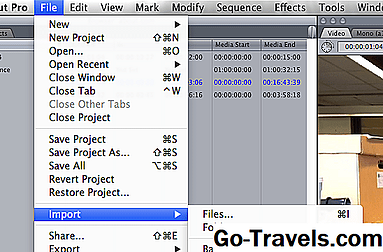Pat ja jūsu bērniem nav iPod Touch, iPad vai iPhone, viņiem ir labas izredzes aizņemties visas jūsu iespējas.
Mūsdienu mobilās ierīces ir daudz jaudīgākas un pilnīgākas nekā CD atskaņotājs, ar kuru, iespējams, esat pieaudzis. Apple iOS ierīces ir Šveices armijas naza digitālais ekvivalents. Viņiem ir pilntiesīgs interneta pārlūks, video atskaņotājs, Wi-Fi savienojums, kamera un lietotne gandrīz jebko, ko jūs varat iedomāties.
Ja vien jūs neko nedarīsiet ar nelielu Džoniju, kas savā kredītkartei App Store iegādāsies lietotnes un preces, apmeklējot raganas tīmekļa vietnes un iznomājot garšas vai pieaugušo filmas, jums ir jāiestata daži vecāku kontroles līdzekļi, pirms jūs nodosit savu iPhone, iPad, vai iPod Touch. Par laimi, Apple bija paredzējis ietvert stingras vecāku kontroli ierīcēs.
Tālāk ir sniegts īss pārskats par to, kā iestatīt vecāku kontroli ierīcē iPhone, iPod Touch vai iPad. Šis process tika mainīts, ieviešot iOS 12, tādēļ sekojiet norādījumiem, kas attiecas uz iOS 11 un vecākām versijām, vai uz iOS 12.
Ievadiet Ierobežojumus iOS 12 versijā
Sākot ar iOS 12, jūs ierobežojat piekļuvi, izmantojot jauno ekrāna laika funkciju, un visus lēmumus par ierobežojumiem padarīt no ekrāna laika.
- Pieskarieties pogai Iestatījumi Ikona jūsu iOS ierīces sākuma ekrānā.
- Izvēlieties Ekrāna laiks.
- Krāns Ieslēgt ekrāna laiku ekrāna apakšdaļā, ja tā vēl nav ieslēgta.
- Izvēlieties Satura un konfidencialitātes ierobežojumi.
- Ievadiet a četrciparu patentatslēga.
- Atkārtoti ievadiet to pašu četrciparu patentatslēga.
- Ekrāna ekrāna laikā atlasiet visus satura veidus, kurus vēlaties bloķēt, tostarp pirkumus lietotnē, pieaugušo vietnēs, skaidru valodu, atrašanās vietas koplietošanu un daudz ko citu.
Ņemot visas iespējas vienā vietā, ir neticami ērti, un milzīgs iespēju klāsts ļauj precīzi noregulēt ierobežojumus jūsu bērnam. Neatstājiet ekrāna laiku, kamēr neesat aplūkojis visus iespējamos ierobežojumus. Jūs varat atklāt ierobežojumus, kurus neesat realizējis.
Iespējot ierobežojumus iOS 11 un agrāk
Visas vecāku kontroles, kuras Apple aicina ierobežojumus, paļaujas uz pieaugušo (jūs), lai iespējotu ierobežojumus, un ievadiet PIN kodu vai piekļuves kodu, kuru jūs glabājat noslēpumā. Tālāk ir norādīts, kā iestatīt piekļuves kodu iOS 11 versijās un vecāk.
- Pieskarieties pogai Iestatījumi Ikona jūsu iOS ierīcē.
- Izvēlies Ģenerālis.
- Izvēlieties Ierobežojumi.
- Izvēlies Iespējot ierobežojumus.
- Ievadiet fmūsu cipars piekļuves kods ka jūs varat atcerēties un glabāt no saviem bērniem.
- Atkārtoti ievadiet piekļuves kods.
Šis piekļuves kods ir jāievada visām turpmākajām izmaiņām, ko vēlaties veikt, lai iestatītajiem ierobežojumiem. Šī PIN ir nepieciešama, jo apmeklējat vairākas iOS ierīces sadaļas, lai iestatītu dažādas vecāku kontroles iespējas.
Apsveriet Safari un citu lietotņu atspējošanu
Saskaņā Atļaut sadaļa Ierobežojumi lapā (iOS 11 un vecāki) varat izvēlēties, vai vēlaties, lai jūsu bērnam būtu piekļuve konkrētām lietotnēm, piemēram, Safari tīmekļa pārlūkprogrammai, YouTube, FaceTime (video tērzēšana) un vairākām citām Apple iebūvētām lietotnēm. Ja nevēlaties, lai jūsu bērnam būtu piekļuve šīm lietotnēm, iestatiet slēdžus blakus tiem pozīcijām Izslēgts. Varat arī atspējot atrašanās vietas ziņošanas funkciju, lai novērstu iespēju, ka bērns publicē atrašanās vietas informāciju tādās lietotnēs kā Facebook.
Iestatiet satura ierobežojumus
Apple ļauj jums iestatīt ierobežojumus saturam, kuram vēlaties piekļūt jūsu bērnam. Varat iestatīt atļauto skatāmo filmu vērtējumus, ievietojot atzīmi blakus augstākajam vērtējuma līmenim, kuru vēlaties redzēt - G, PG, PG-13, R vai NC-17. Varat arī iestatīt TV satura līmeņus (piemēram, TV-Y, TV-PG, TV-14), un tas pats attiecas arī uz lietotnēm un mūziku.
Lai mainītu atļauto satura līmeņus (iOS 11 un vecākos), atlasiet Mūzika un podkastus > Filmas > TV pārraide (vai Lietotnes) iekš Atļauts saturs sadaļā un izvēlieties līmeni, kuru vēlaties atļaut jūsu bērnam piekļūt.
Atspējot lietotņu instalēšanu
Izslēdziet bērna spēju instalēt lietotnes savā iPhone, iestatot Lietojumprogrammu instalēšana iezīme Izslēgts pozīcija Ierobežojumi ekrāns (iOS 11 un jaunākā versija). Jūs joprojām varat instalēt lietotnes; pirms to izdarīšanas vienkārši ievadiet savu piekļuves kodu.
Atspējot pirkumus lietotnē
Daudzas lietotnes ļauj iegādāties lietotnē, kur virtuālās preces var iegādāties ar reālu naudu. Little Johnny var vai nevar saprast, ka viņš liek pieskaitīt jūsu bankas kontu par Mighty Eagle, ko viņš tikko nopirka, kad viņš ir iekļauts Angry Birds App. Ja jūs atspējojat pirkumu lietotnē, varat vismaz apelpot atslodzi, ka jūsu bērns neiegūst iepirkšanos no putnu iepirkšanas uz jūsu izmēra. Iekš Ierobežojumi ekrāns (iOS 11 un vecākos) pieskarieties slīdnim blakus Pirkumi lietotnē lai pārvietotu to uz Izslēgts pozīcija.
Bērni ir tehnoloģiski izveicīgi un var atrast veidu, kā apiet šos ierobežojumus. Fakts, ka ierobežojuma piekļuves kods ir tikai četri cipari garš, nepalīdz, taču jūs esat darījis visu iespējamo, lai saglabātu to drošību. Varbūt viņi kādu dienu tev pateiks, ka viņiem būs savi bērni.